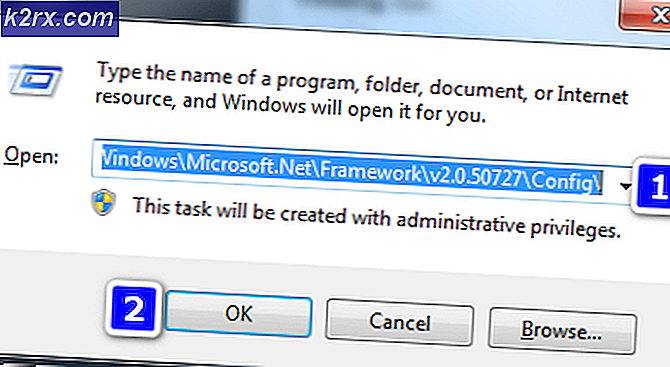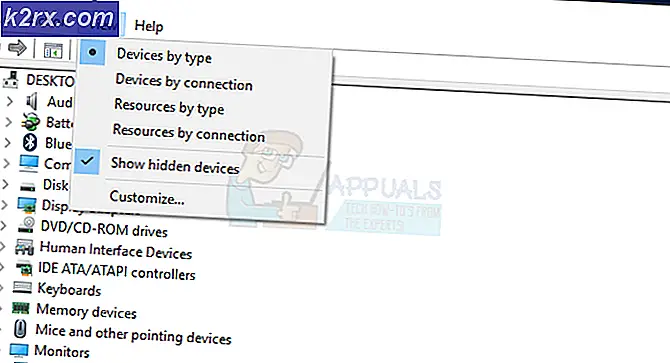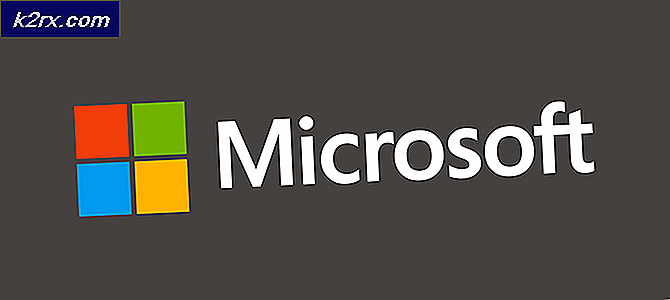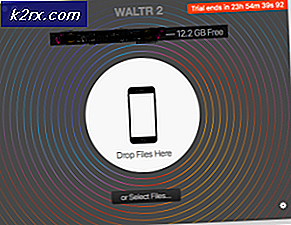Fix: Google Play Error 495
Felkoden (495) på din Android-telefon visas när appen du försöker hämta kommer inte att hämtas. Tekniskt sett kommer problemet upp när anslutningen till spelarservrarna där appen är värd tider, kan inte lösas eller av någon anledning inte kan synkroniseras med servrarna.
I den här guiden kommer jag att lista ner två metoder för dig, för att förstå den första som inte fungerar, försök den andra och det ska fungera.
Metod 1: Återställ Apps
1. Gå till Inställningar
2. Tryck på Application Manager eller Apps
3. Tryck på Alla (om tillgängligt) eller Slide to All
4. Tryck på pekskärmen för att öppna menyn / egenskaperna och välj Återställ appar eller Återställ programinställningar . Det här kommer inte att ta bort programmen, det kommer bara att återställa dem.
Metod 2: Inaktivera och återaktivera Download Manager
1. Gå till Inställningar
PRO TIPS: Om problemet är med din dator eller en bärbar dator, bör du försöka använda Reimage Plus-programvaran som kan skanna förvaret och ersätta korrupta och saknade filer. Detta fungerar i de flesta fall där problemet uppstått på grund av systemkorruption. Du kan ladda ner Reimage Plus genom att klicka här2. Tryck på Apps
3. Leta reda på Hämtningshanteraren och öppna Appdetaljer
4. Inaktivera den och aktivera den och testa den igen.
Om du har möjlighet att uppdatera appar, prova det här också.
Metod 3: Starta om Googles ramtjänster
1. Gå till Inställningar och tryck på Apps
2. Tryck på Alla appar eller Swipe to All och öppna sedan Google Apps Framework App
3. Öppna Appdetaljer och Tryck på Force Stop och tryck sedan på Clear Clear Cache och test.
Metod 4: Kontrollera anslutningen
1. Om din telefon är ansluten till Wi-Fi, stäng sedan av routern i 5 minuter och telefonen också.
Om telefonen är ansluten direkt till nätverket för cellulär datatillhandahållare, byt sedan till Wi-Fi om tillgängligt, annars fortsätt att stänga av telefonen endast i 5 minuter.
2. Slå på routern, vänta i 5 minuter, slå sedan på telefonen och testa.
Metod 5: Ange egna DNS-servrar
1. Gå till Inställningar
2. Välj Wi-Fi
3. Långt tryck på ditt nätverksnamn och välj sedan Ändra.
4. Markera kryssrutan Visa avancerade alternativ.
5. Ändra inställningarna för IP till Static.
6. Lägg till DNS-serverns IP-adresser som:
8.8.8.8
8.8.4.4
7. Spara inställningen och anslut igen till Wifi.
PRO TIPS: Om problemet är med din dator eller en bärbar dator, bör du försöka använda Reimage Plus-programvaran som kan skanna förvaret och ersätta korrupta och saknade filer. Detta fungerar i de flesta fall där problemet uppstått på grund av systemkorruption. Du kan ladda ner Reimage Plus genom att klicka här